Kaip pakeisti šriftus „Discord“.
Herojus Nesantaika / / May 12, 2023

Paskutinį kartą atnaujinta

Ar norite pagyvinti savo Discord patirtį? „Discord“ šriftus galite pakeisti iš telefono ar kompiuterio.
Rašydami mintis ir nuomones galite naudoti tą patį numatytąjį teksto šriftą Nesantaika. Tačiau „Discord“ galite pereiti į nustatymus ir pakeisti šriftus.
Įrašo ir pranešimo šrifto teksto tvarkymas gali padėti padaryti „Discord“ patirtį patrauklesnę. Ir nors nėra daug numatytųjų parinkčių, galite pakeisti šriftus, rodomus pokalbyje ar pranešimuose, naudodami tam tikrą pagalbą.
Jei esate susietas su numatytuoju „gg sans“ šriftu, pažiūrėkite, kaip pakeisti „Discord“ šriftus iš kompiuterio ar mobiliojo įrenginio.
Pakeiskite šriftus „Discord“ darbalaukyje
Jei darbalaukyje naudojate „Discord“ programą, šriftus lengva pakeisti nustatymuose pakoregavus išvaizdos parinktis.
Norėdami pakeisti „Discord“ šriftus darbalaukyje:
- Paleiskite Discord programa darbalaukyje.
- Spustelėkite Vartotojo nustatymai (krumpliaračio piktograma) apatiniame kairiajame kampe šalia naudotojo vardo.
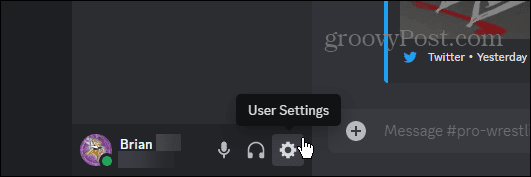
- Pasirinkite Išvaizda meniu Programos nustatymai.
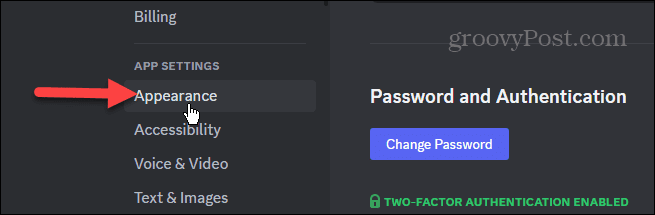
- Slinkite žemyn iki Pokalbio šrifto nustatymas skyrių ir perkelkite slankiklius, kad sureguliuotumėte šrifto dydį.

Šiame skyriuje galite keisti šrifto mastelį, tarpą tarp pranešimų grupių ir mastelio keitimo lygius.
Pakeiskite „Discord“ šriftus „iPhone“ arba „Android“.
Taip pat galite reguliuoti šrifto mastelį mobiliojoje „Discord“ versijoje. Veiksmai yra tokie patys, nesvarbu, ar turite „iPhone“, ar „Android“ įrenginį.
Norėdami pakeisti „Discord“ šriftus mobiliajame telefone:
- Atidaryk Discord programa telefone ar planšetiniame kompiuteryje ir prisijunkite, jei to dar nesate.
- Bakstelėkite savo profilio piktograma apatiniame kampe.
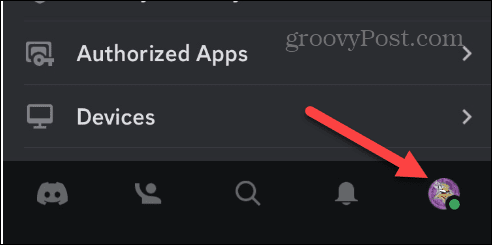
- Braukite meniu žemyn iki programos nustatymų skyriaus ir bakstelėkite Išvaizda iš meniu.
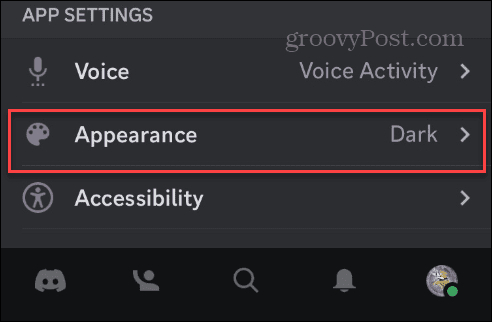
- Skiltyje Išvaizda raskite Mastelio keitimo lygis ir perkelkite slankiklį, kad sureguliuotumėte šrifto dydį.
- Įjunkite Klasikinis pokalbio teksto dydis pokalbiams pereiti prie šiek tiek mažesnio šrifto dydžio.
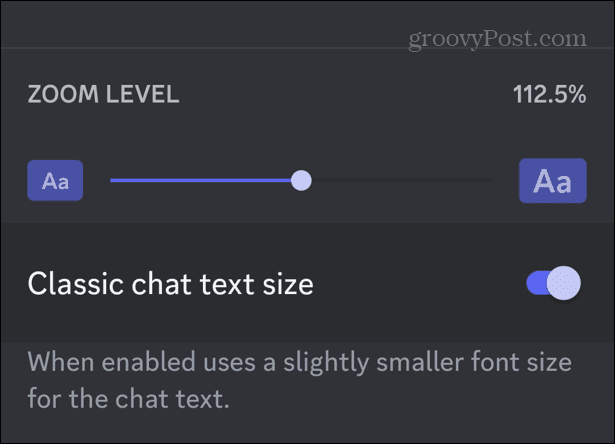
Pakeiskite šrifto stilių „Discord“.
Programa neleidžia nustatyti konkretaus šrifto stiliaus, kuris bus naudojamas nuolat programoje. Tačiau kiekvienam iš jų galite siųsti laikiną šrifto stilių. Norėdami tai padaryti, turite kreiptis į nemokamą internetinį šriftų generatorių, pvz Šriftų generatoriaus guru.
Įveskite tekstą, kurį norite siųsti, suraskite jums patinkantį šriftą ir nukopijuokite Unicode į mainų sritį.
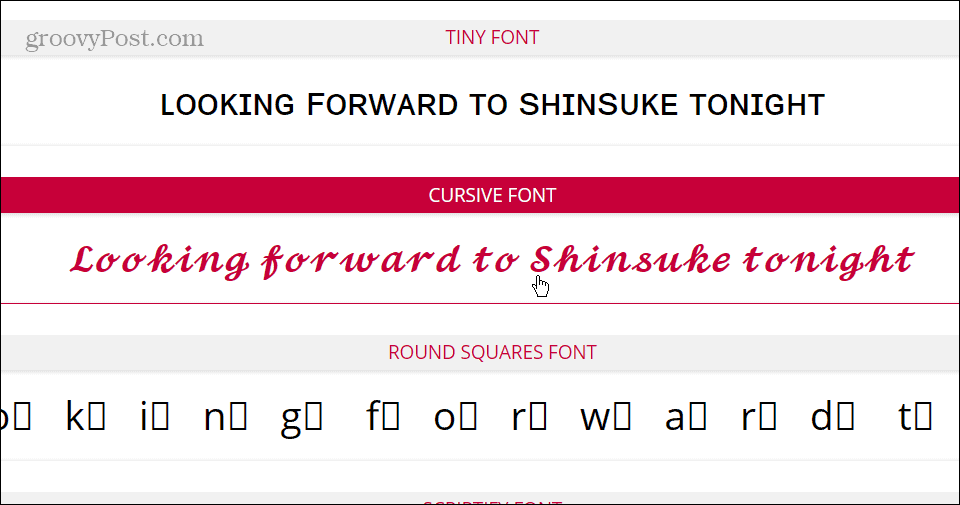
Įklijuokite tekstą į savo Discord kanalą arba Tiesioginė žinutė ir išsiųsti.
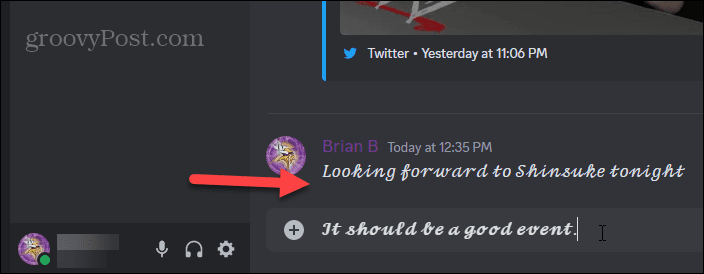
Atminkite, kad tai visam laikui nepakeičia jūsų programos šrifto, tik pranešimas. Vietoj to, jis naudoja Unicode simbolius, kad pakeistų, kaip jūsų tekstas rodomas tame įraše. Tai nėra nuolatinis šrifto keitimo sprendimas ir nėra tvarus, tačiau jis leidžia retkarčiais smagiai praleisti laiką su bendruomene.
Norėdami pakeisti šriftą, naudokite blokavimo kodą
Be pirmiau nurodytų parinkčių, kad pakeistumėte šriftus Discord, taip pat galite naudoti blokinį kodą, kad pakeistumėte jį į Consolas šriftą. Kairėje pusėje rasite žymėjimo klavišą 1 paspauskite skaičių eilutę, jei jos niekada nenaudosite.
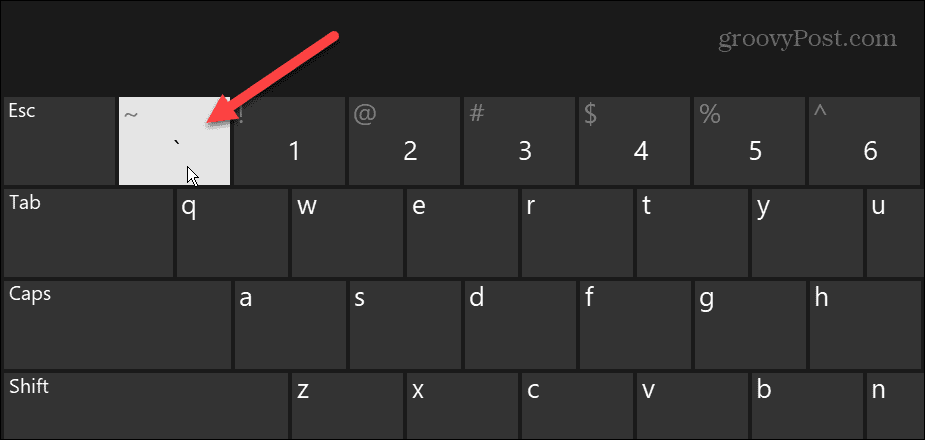
Jei norite naudoti šią parinktį, kad įgalintumėte Consolas šriftą, įveskite tris atpakalines žymes, pranešimo tekstą ir tris atpakalines žymes.
Taigi, pavyzdžiui, galite įvesti:
``` Iš groovyPost išmokau naujų šriftų Discord
Rezultatai atrodys taip, kaip galite pamatyti „Consolas“, palyginti su numatytuoju „Discord“ šriftu.
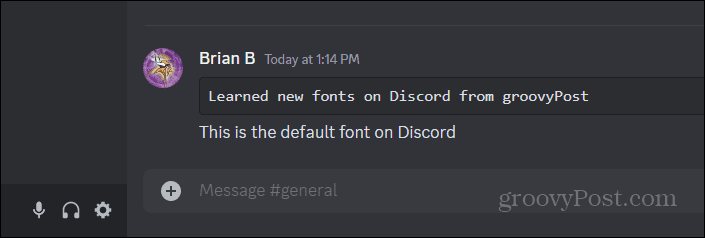
Pakeiskite šrifto spalvą „Discord“.
Taigi, kaip naudojant šrifto spalvas „Discord“? Na, kaip ir keičiant šrifto tipą, programoje nėra šriftų spalvos keitimo nustatymo. Tačiau yra išeitis, leidžianti greitai pridėti spalvų prie teksto.
Vėlgi, turėsite pasikliauti kita svetaine, tačiau ji veikia gerai ir yra paprasta naudoti. Norėdami pridėti spalvų šriftui, atlikite šiuos veiksmus.
- Eikite į Redbane's Discord spalvoto teksto generatorius.
- Įveskite tekstą ir pridėkite norimas pranešimo spalvas. Kiekvienam žodžiui, raidei ar visam tekstui galite pasirinkti skirtingą spalvą. Tai taip pat suteikia jums galimybę drąsus arba pabraukite tekstą.

- Spustelėkite Nukopijuokite tekstą kaip Discord formatą apačioje esantį mygtuką, kad nukopijuotumėte kodą į mainų sritį.
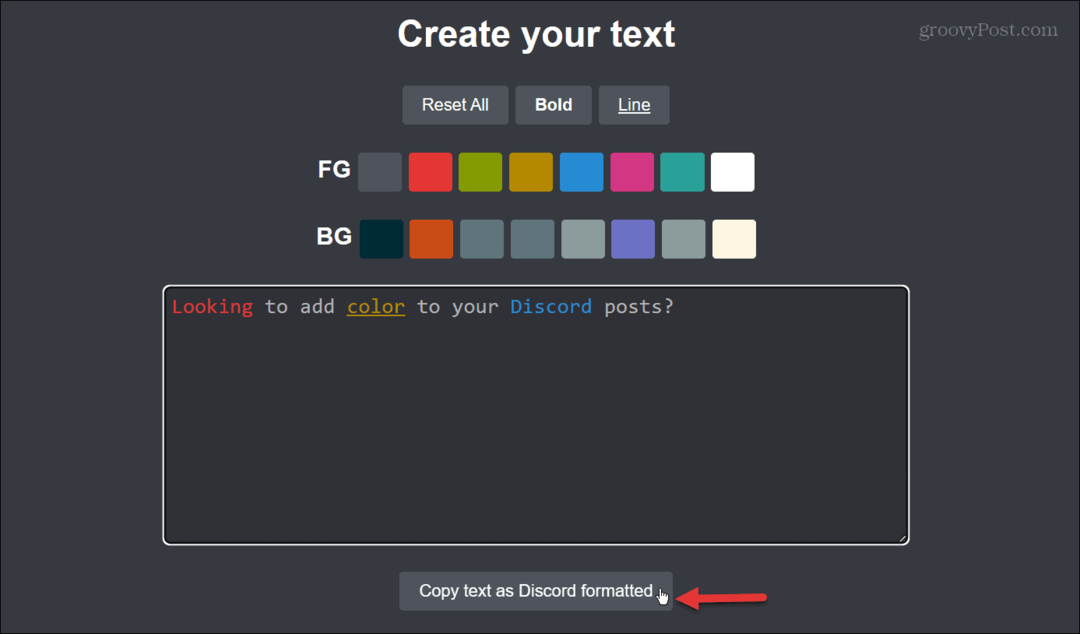
- Atviras Nesantaika ir įklijuokite nukopijuotą kodą.
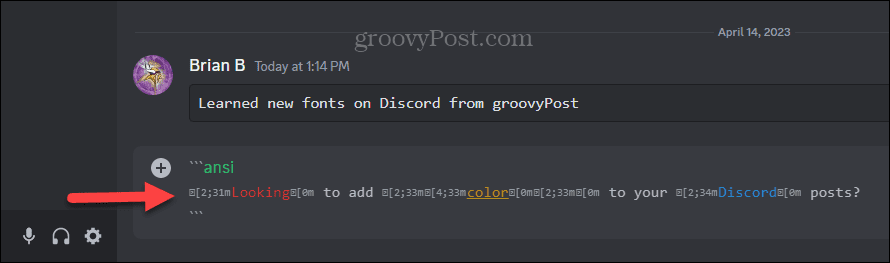
- Išsiųskite žinutę ir svetainėje bus rodomos pasirinktos spalvos.
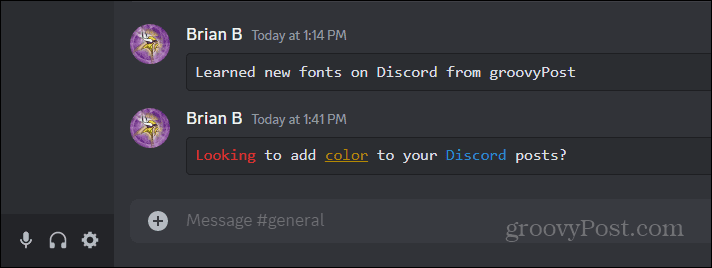
Šriftų keitimas ir daugiau apie „Discord“.
Nesvarbu, ar jums reikia didesnio šrifto, kad geriau matytumėte savo sąveiką, ar norite kažko įdomesnio pokalbiuose, „Discord“ galite pakoreguoti šriftą. Norėdami pasiekti norimų rezultatų, atlikite aukščiau nurodytus veiksmus.
Naudodami „Discord“ galite koreguoti daug daugiau. Pavyzdžiui, galbūt norėsite išmokti groti muziką Discord o gal „Disney Plus“ srautas su kitais vartotojais, kad galėtumėte stebėti vakarėlius.
Jei nesate naujokas arba norite patobulinti savo serverį, patikrinkite, kaip tai padaryti plėskite savo Discord serverį. Jei norite sukurti garsus arba pakeisti savo balsą savo kanale, galite nustatyti garso lentą. Ir kai įjungsite garso lentą, patikrinkite devynias geriausios „Discord“ garso plokštės programos.
Kaip rasti „Windows 11“ produkto kodą
Jei jums reikia perkelti „Windows 11“ produkto kodą arba tiesiog jo reikia švariai įdiegti OS,...


